Cara membuat Gantt Chart di Google Sheets
Jika Anda seorang profesional keuangan atau mahasiswa keuangan, Anda mungkin pernah mendengar tentang Gantt Chart . Ini adalah diagram batang horizontal yang paling umum digunakan dalam manajemen dan perencanaan proyek. Ini menunjukkan seluruh proyek pada garis waktu. Ini adalah manfaat yang paling signifikan. Gantt Chart(Gantt Chart) membantu Anda menganalisis data berikut:
- Awal dan akhir setiap tugas,
- Total durasi setiap tugas,
- Tenggat waktu proyek,
- Jadwal lengkap proyek dari awal hingga akhir, dan banyak lagi.
Pada artikel kali ini, kita akan membahas langkah-langkah membuat Gantt Chart di Google Sheets .
Cara membuat Gantt Chart di Google Sheets
1] Pertama(First) , Anda harus membuat proyek baru di Google Sheets . Ketik data proyek Anda dalam tiga kolom. Di sini, kami telah mengklasifikasikan data sebagai Nama Proyek(Project Name) , Tanggal Mulai(Start Date) , dan Tanggal Akhir(End Date) . Anda dapat memasukkan data sesuai pilihan Anda. Sekarang, lengkapi tabel Anda dengan memasukkan nama proyek dan tanggal mulai dan berakhir.
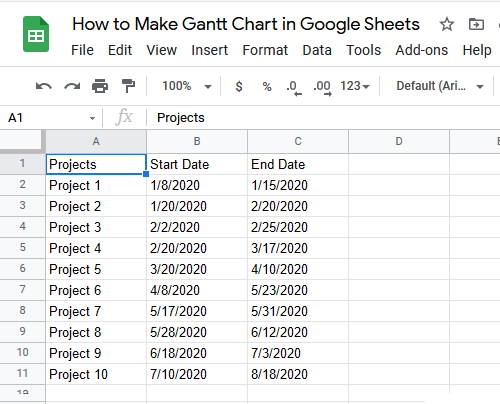
2] Sekarang, salin kolom pertama dan tempel di bawah tabel yang Anda buat, sisakan satu baris di antaranya. Beri nama kolom kedua dari tabel baru sebagai Hari Awal(Starting Day) dan kolom ketiga sebagai Durasi Proyek(Duration of the Project) . Lihat tangkapan layar di bawah ini.

3] Anda harus menerapkan rumus di kolom kedua tabel kedua. Untuk ini, pilih sel di sebelah Proyek 1(Project 1) di tabel kedua. Dalam kasus kami, ini adalah nomor sel B14 . Tulis rumus berikut di sana dan tekan Enter :
=INT(B2)-INT($B$2)
Perhatikan bahwa, dalam rumus di atas, kami menulis B2 karena tanggal mulai Proyek 1(Project 1) terletak di sel B2. Anda dapat mengatur mengubah nomor sel dalam rumus sesuai tabel Anda.
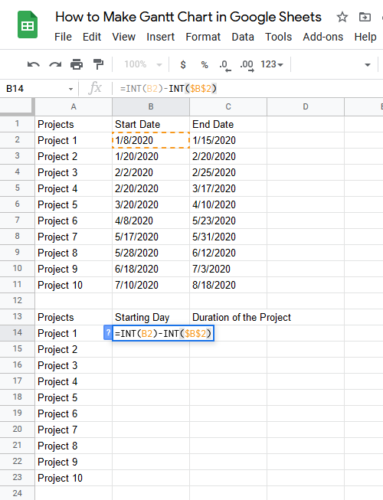
4] Tempatkan(Place) kursor Anda di sudut kanan bawah sel yang dipilih (dalam hal ini adalah B14 ). Saat kursor Anda berubah menjadi ikon Plus(Plus icon) , seret ke sel terakhir. Ini akan menyalin dan menempelkan seluruh rumus ke semua sel dan memberi Anda nilai akhir.
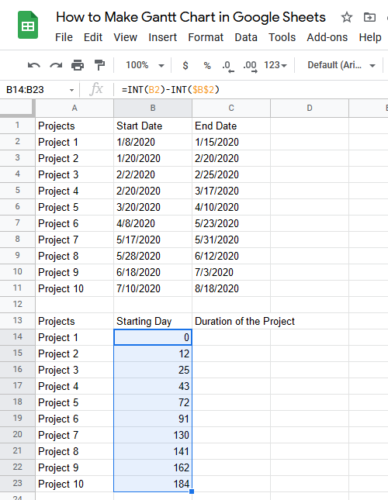
5] Pilih sel tepat di bawah Durasi sel Proyek(Duration of the Project) . Masukkan(Enter) rumus berikut dan tekan Enter :
=(INT(C2)-INT($B$2))-(INT(B2)-INT($B$2)
Harap(Please) isi alamat sel dalam rumus dengan benar (seperti yang dijelaskan pada langkah 3); jika tidak, Anda akan mendapatkan kesalahan.
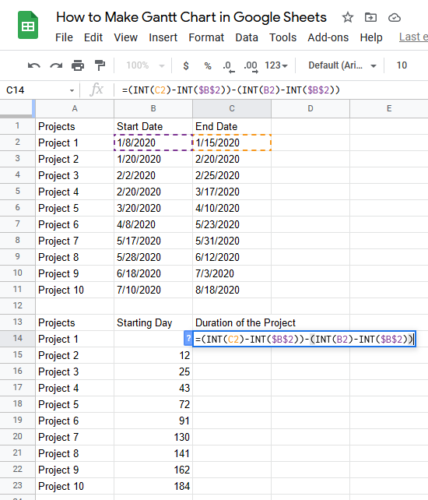
6] Sekarang, letakkan kursor Anda di sudut kanan bawah sel yang sama dan seret ke akhir. Ini akan menyalin dan menempelkan seluruh rumus ke semua sel, dan Anda akan mendapatkan nilai akhir.
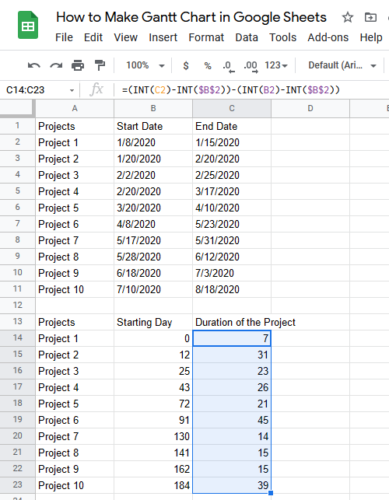
7] Sekarang, Anda harus memasukkan Stacked Bar Chart . Untuk ini, pilih kedua tabel dan buka “ Insert > Chart .” Anda akan mendapatkan grafik batang normal.
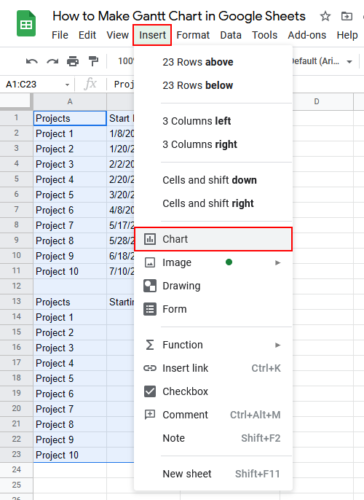
8] Anda harus mengubah grafik batang normal menjadi Stacked Bar Chart . Pilih bagan, klik pada tiga titik vertikal di sisi kanan atas, lalu klik opsi “ Edit Bagan(Edit Chart) ”. Ini akan membuka jendela pengeditan bagan di sisi kanan Google Spreadsheet(Google Sheets) .

9] Klik pada tab “ Pengaturan ”. (Set Up)Setelah itu, klik menu tarik-turun di “ Jenis Bagan(Chart Type) .” Sekarang, gulir ke bawah dan pilih bagan tengah di bagian “ Bar ”. Ini akan mengubah grafik batang normal menjadi Stacked Bar Chart .
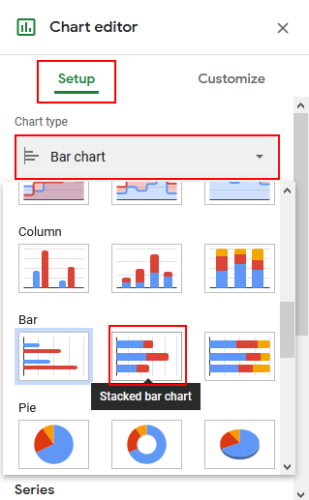
10] Sekarang, buka tab " Sesuaikan " dan perluas bagian " (Customize)Seri(Series) ". Pilih " Hari Mulai(Starting Day) " di menu tarik-turun. Setelah itu, klik menu tarik-turun “ Warna ” dan pilih “ (Color)Tidak ada(None) .”
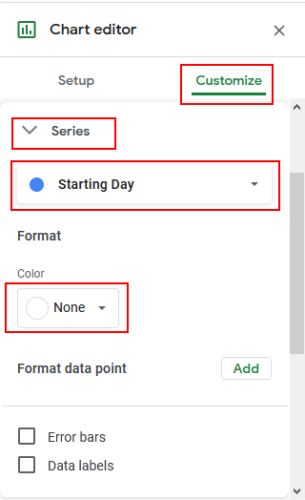
Gantt Chart Anda sudah siap. Jika mau, Anda bisa membuatnya menjadi 3D menggunakan opsi “ Customize ”.
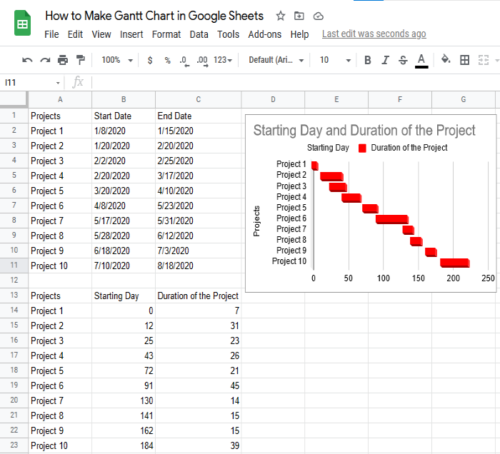
Kami harap artikel ini membantu Anda membuat Gantt Chart .
Anda mungkin juga menyukai(You may also like) : Cara membuat Gantt Chart menggunakan Microsoft Excel .
Related posts
Cara Menambahkan Gantt Chart di Google Documents
Cara Membuat Org Chart di Google Docs
Cara memutar teks dalam aplikasi web Google Sheets
Cara membuat Drop Cap di Google Docs dalam beberapa menit
Fix Google Docs Spellcheck tidak berfungsi dengan baik
Google Docs Keyboard Shortcuts untuk Windows 10 PC
Fix Superscript tidak berfungsi di Google Docs
Cara Membuat Kolom di Google Docs
Google Sheets and Excel Online Calendar templates
Cara Membuat Hanging Indent di Microsoft Word and Google Docs
Cara Selalu Tampilkan word count di Google Docs
Cara Menggunakan IF and Nested IF functions di Google Lembar
Add-on Google Docs terbaik untuk penulis freelance
Cara menggandakan ruang di Google Docs
Cara Mengonversi Documents ke PDF dengan Google Docs menggunakan browser
Cara Menambahkan Watermark di Google Docs
Cara Menyisipkan Text Box di Google Docs
Cara Menghapus Gridlines dari Google Sheet document
Bagaimana Anda membungkus teks di sekitar gambar di Google Docs
Cara Menambahkan Catatan Google Keep untuk Google Docs
